Excelでチェックボックス付きのインタラクティブな折れ線グラフを簡単に作成
Kutools for Excel
300以上の機能でExcelを強化
強力な機能
多くのデータセットを折れ線グラフで比較する場合、グラフ内に多数の複雑な折れ線があると、データ分析が妨げられることがあります。Kutools for Excelの「チェックボックス折れ線グラフ」機能は、Excelでチェックボックス付きのインタラクティブな折れ線グラフを簡単に作成するのに役立ちます。チェックボックスはグラフ内のデータ系列を制御し、チェックを外すと対応するデータ系列がグラフから消え、チェックするとそのデータ系列が再び表示されます。
では、「チェックボックス折れ線グラフ」機能を使用して、Excelでチェックボックス付きのインタラクティブなチャートを作成する方法を見てみましょう。
1. 「Kutools」>「グラフ」>「カテゴリ比較」>「チェックボックス折れ線グラフ」をクリックします。スクリーンショットをご覧ください:

2. 「チェックボックス折れ線グラフ」ダイアログボックスで、次の設定を行う必要があります。
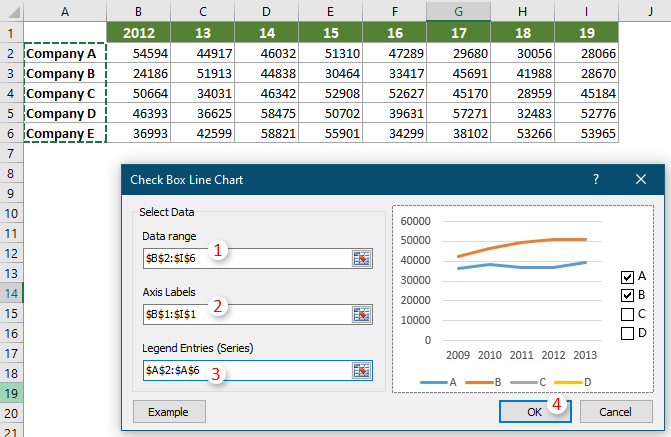
これでインタラクティブな折れ線グラフが作成されました。必要に応じて、チェックボックスのチェックをオンまたはオフにして、グラフ内のデータ系列を表示または非表示にすることができます。以下のデモをご覧ください。
注釈: 「チェックボックス折れ線グラフ」ダイアログボックスの「例」ボタンをクリックすると、サンプルワークブックが開きます。
このユーティリティを無料で試用したい場合(30日間)、こちらをクリックしてダウンロードし、上記の手順に従って操作を適用してください。
おすすめの生産性ツール
Office Tab: Microsoft Officeで便利なタブを使用できます。Chrome、Firefox、そして新しいEdgeブラウザのように、複数のドキュメントをタブで簡単に切り替えられます — もう散らかったウィンドウに悩まされることはありません。さらに詳しく...
Kutools for Outlook: Kutools for Outlookは、Microsoft Outlook 2010–2024(およびそれ以降のバージョン)とMicrosoft 365に対応し、100以上の強力な機能を提供します。これにより、メール管理を簡素化し、生産性を向上させます。さらに詳しく...
Kutools for Excel
Kutools for Excelは、Excel 2010 – 2024およびMicrosoft 365での作業を効率化するための300以上の高度な機能を提供します。上記の機能は、含まれている多数の時間節約ツールの1つに過ぎません。

